10 parasta pikanäppäintä Windows 10:ssä ja niiden käyttö

Tutustu Windows 10:n 10 suosituimpaan pikanäppäimeen ja siihen, miten voit hyödyntää niitä tehokkaasti töissä, koulussa ja muissa asioissa.
Paint on luultavasti Windowsin siistein työkalu ja tekee upeita töitä, joita yritämme yleensä etsiä muissa ohjelmistoissa. No, tässä blofissa, mutta opastamme sinut läpi vaiheet, joilla taustasta tulee läpinäkyvä Paintissa. Kaikista näkemistäni Windowsin kuvankäsittelyohjelmista Paint on yksinkertaisin ja voi helposti luoda taustan läpinäkyvän.
Kuinka tehdä taustasta läpinäkyvä maalissa
Tapa 1: Leikkaa etualan objekti
Yleensä läpinäkyvän taustan luominen on hyödyllistä niille, jotka haluavat käyttää objektia uudessa kuvassa. Tässä tapauksessa tämä menetelmä on paras.
Vaihe 1: Avaa Paint kirjoittamalla se Windows Cortanan hakupalkkiin.
Vaihe 2: Napsauta Tiedosto ja Avaa. Valitse tästä kuva, jonka haluat avata.
Vaihe 3: Valitse yläpalkista Valitse- painike. Kun valikko avautuu, valitse Läpinäkyvä valinta -painike.
HUOMAA, että jos kopioit kuvan läpinäkyvän valinnan jälkeen ja liität sen toiseen Paint-tiedostoon, tausta muuttuu läpinäkyväksi. (Voit kokeilla valkoisella taustalla olevan kuvan kanssa)
Vaihe 4: Nyt kohdassa Valitse vaihtoehto. Valitse vapaamuotoinen valinta . Nyt voit leikata etualalla olevan objektin, ja muusta kuvasta tulee läpinäkyvä.
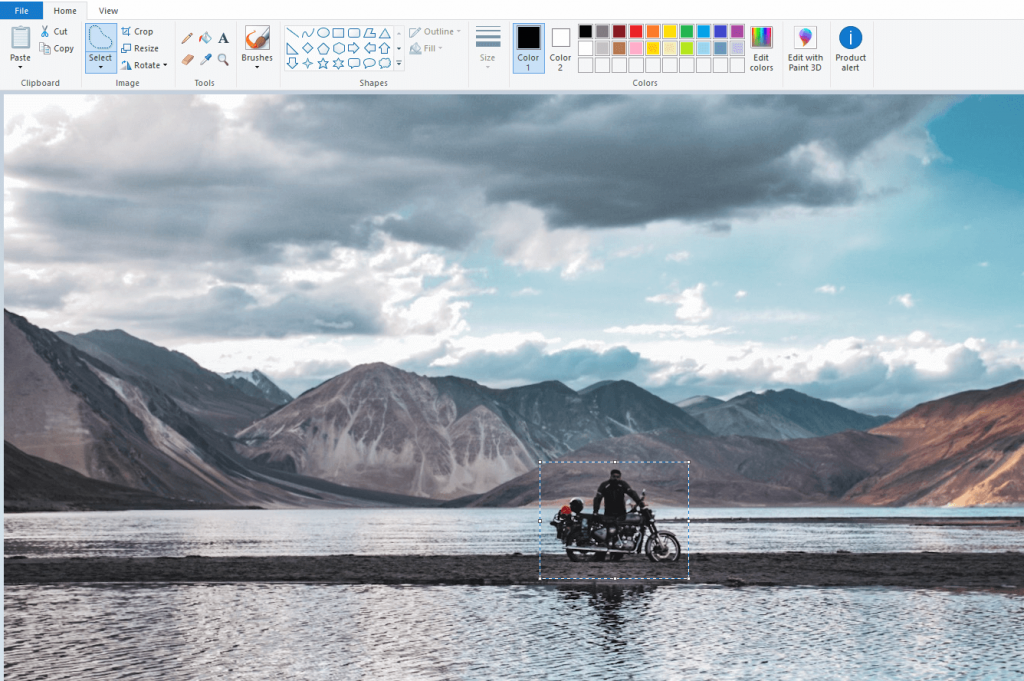
Vaihe 5: Napsauta nyt hiiren kakkospainikkeella aiemmin valittua objektia ja valitse Leikkaa . Tämä vaihe tarvitaan näkymättömän taustan tekemiseen maaliin, ja se poistaa etualan kuvan osoittamalla tavalla.
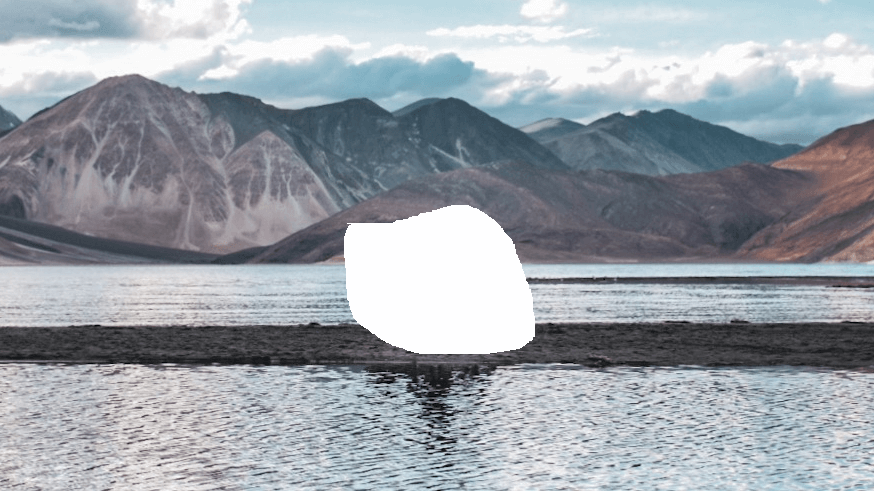
Vaihe 6: Nyt kun olet saanut kohteen vastaavasti, liitä se toiseen kuvaan. Avaa tätä varten uusi kuva tai uusi tiedosto Paintissa. Kun olet liittänyt kuvan, voit muokata sitä tarpeen mukaan.
HUOMAA: Läpinäkyvää kuvaa ei voi tallentaa, vaan saatat joutua ottamaan kuvakaappauksen siitä.
Kuinka tehdä taustasta läpinäkyvä Paint 3D:ssä?
Tapa 2: Aseta läpinäkyvä tausta Paint 3D:ssä
Tämä menetelmä toimii eri tavalla kuin yllä oleva menetelmä. Katsotaanpa nyt, kuinka kuvasta tehdään läpinäkyvä Paint 3D:ssä.
Vaihe 1: Kirjoita Windows Cortanan hakupalkkiin Paint 3D . Jos sinulla ei ole sovellusta Windows-järjestelmässäsi, hanki se täältä .
Vaihe 2: Avaa nyt Paint 3D -sovellus.
Vaihe 3: Siirry nyt kohtaan Valikko > Selaa tiedostoja > ja valitse lopuksi kuva, jota haluat muokata.
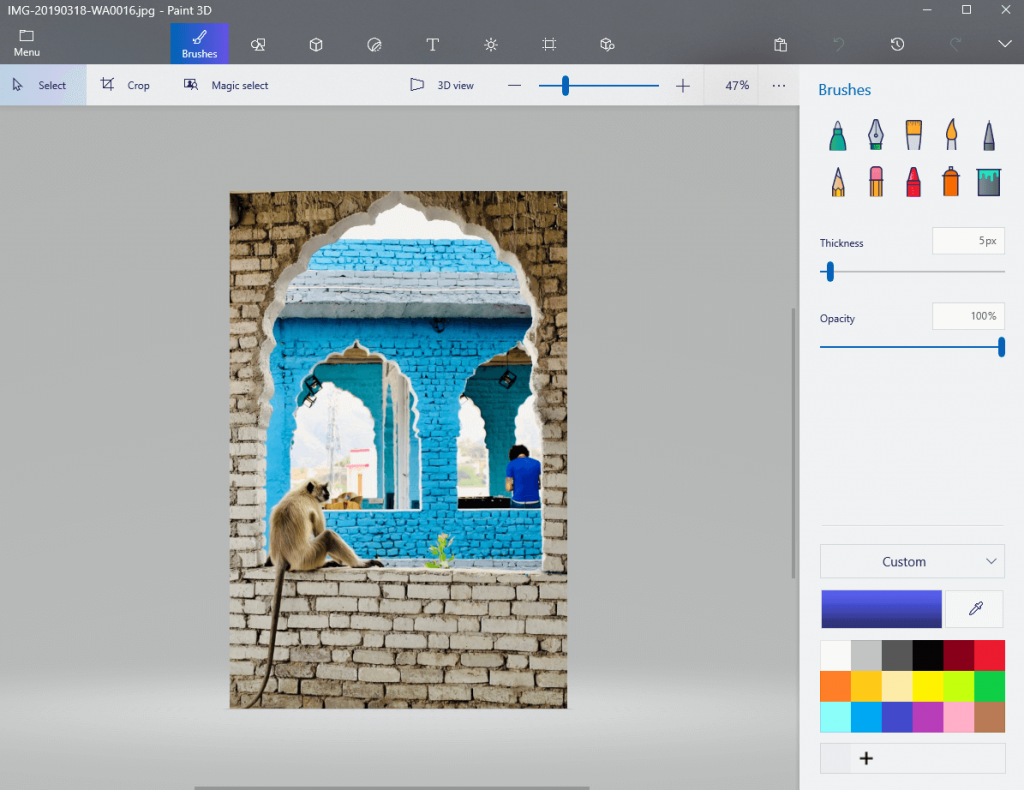
Vaihe 4: Valitse Canvas- painike yläpalkista. Valitse oikeanpuoleisesta Canvas-palkista Transparent Canvas -kytkin päälle .

Vaihe 5: Valitse ylhäältä Valitse-painike ja valitse alue, jonka haluat poistaa. Leikkaa kuva painamalla Ctrl+X.
Vaihe 6: Napsauta nyt Valikko > Tallenna nimellä ja valitse 2D PNG -vaihtoehto tästä. Lopuksi tallenna kuva.
Vaihe 7: Nyt on aika avata uusi kangas valitsemalla Valikko > Uusi .
Vaihe 8: Avaa ensin kuvatiedosto, joka toimii taustakerroksena. Valitse tätä varten Valikko > Avaa > Selaa tiedostoja .
Vaihe 9: Tämän kuvan yläpuolelle aiot tallentaa aiemmin vaiheessa 6 valitsemasi kuvan. Napsauta siis Valikko > Lisää. Valitse aiemmin tallentamasi läpinäkyvä kuva. Tämä kuva avautuu taustakerroksen yläosaan.
Vaihe 10: Säädä uusi kuva tarpeidesi mukaan. Myöhemmin voit tehdä muutoksia käyttämällä siveltimiä tai värejä oikeanpuoleisesta paneelista.
Lisävinkki:
Sumenna tausta
Tehokas sovellus Mac-käyttäjille, Focus and Blur , tekee hienoa työtä sumentaakseen valitsemasi tuotteet ja taustan. Se on erittäin helppokäyttöinen, siinä on tyylikkäin käyttöliittymä ja se sisältää useita tehokkaita työkaluja erilaisten säätöjen tekemiseen.
Sen lisäksi, että opit tekemään taustan läpinäkyväksi Paintissa, voit myös pitää tämän työkalun, koska se on loistava kumppani, kun haluat hämärtää tai tarkentaa tärkeän osan kuvasta.
Kuinka tehdä taustasta läpinäkyvä maalissa?
Uskomme, että olet löytänyt vastauksen kysymykseesi, ja voit muokata kuvia millä tahansa yllä olevista tavoista. Tietyn kohteen valitsemisesta taustan läpinäkyvyyden muuttamiseen pääset lähelle tavoitetta. Voit myös tarkistaa:
Jos haluat pysyä ajan tasalla niin hienoista tiedoista joka päivä, tilaa Systweak-blogi ja älä unohda seurata meitä Facebookissa ja YouTubessa .
Tutustu Windows 10:n 10 suosituimpaan pikanäppäimeen ja siihen, miten voit hyödyntää niitä tehokkaasti töissä, koulussa ja muissa asioissa.
Opas BitLockerin käyttöön, Windows 10:n tehokkaaseen salausominaisuuteen. Ota BitLocker käyttöön ja suojaa tiedostosi helposti.
Opas Microsoft Edge -selaushistorian tarkastelemiseen ja poistamiseen Windows 10:ssä. Saat hyödyllisiä vinkkejä ja ohjeita.
Katso, kuinka voit pitää salasanasi Microsoft Edgessä hallinnassa ja estää selainta tallentamasta tulevia salasanoja.
Kuinka eristää tekstin muotoilua Discordissa? Tässä on opas, joka kertoo, kuinka Discord-teksti värjätään, lihavoidaan, kursivoitu ja yliviivataan.
Tässä viestissä käsittelemme yksityiskohtaisen oppaan, joka auttaa sinua selvittämään "Mikä tietokone minulla on?" ja niiden tärkeimmät tekniset tiedot sekä mallin nimen.
Palauta viimeinen istunto helposti Microsoft Edgessä, Google Chromessa, Mozilla Firefoxissa ja Internet Explorerissa. Tämä temppu on kätevä, kun suljet vahingossa minkä tahansa välilehden selaimessa.
Jos haluat saada Boogie Down Emoten Fortnitessa ilmaiseksi, sinun on otettava käyttöön ylimääräinen suojakerros, eli 2F-todennus. Lue tämä saadaksesi tietää, miten se tehdään!
Windows 10 tarjoaa useita mukautusvaihtoehtoja hiirelle, joten voit joustaa, miten kohdistin toimii. Tässä oppaassa opastamme sinut läpi käytettävissä olevat asetukset ja niiden vaikutuksen.
Saatko "Toiminto estetty Instagramissa" -virheen? Katso tämä vaihe vaiheelta opas poistaaksesi tämän toiminnon, joka on estetty Instagramissa muutamalla yksinkertaisella temppulla!







